电脑word文档中某个不认识字的读音怎么查看
有的小伙伴在查看Word文档时,遇到了某个不认识的字,身边又没有字典,那么如何查看这个不认识字的读音呢?小编就来为大家介绍一下吧。
具体如下:
1. 第一步,双击或者右击打开想要查看不认识字的读音的Word文档。
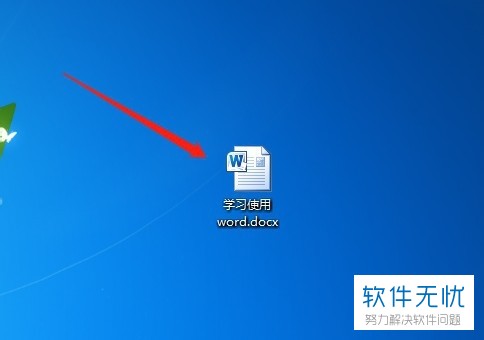
2. 第二步,在Word文档中,选中某个不认识的字。

3. 第三步,点击页面左上角的开始选项。

4. 第四步,在开始选项下,点击带拼音的文字,即下图箭头所指的图标。

5. 第五步,我们可以看到如下图所示的弹出窗口,在这个窗口可以看到该字的读音。


6. 第六步,点击拼音指南页面中的确定选项,我们就可以看到该字的读音出现在了该字上方。
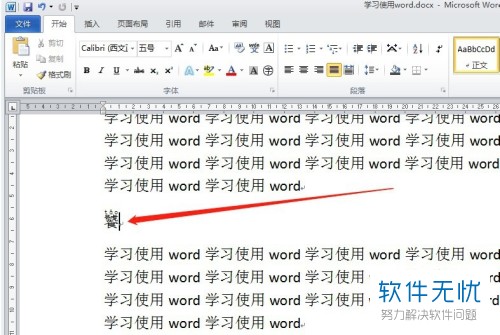
以上就是电脑word文档中某个不认识字的读音怎么查看的方法。
分享:
相关推荐
- 【其他】 蓝牙耳机换手机了怎么重新配对 04-16
- 【其他】 蓝牙耳机连接手机配对教程 04-16
- 【其他】 金山文档如何转换为PDF 04-16
- 【其他】 金山文档Excel怎么撤销操作 04-16
- 【其他】 金山文档wps怎么转换成Excel 04-16
- 【其他】 金山文档word怎么增加页面 04-16
- 【其他】 金山文档wps怎么转换为word文档 04-16
- 【其他】 金山文档权限申请在哪里同意 04-16
- 【其他】 金山文档权限怎么给别人 04-16
- 【其他】 金山文档权限保护怎么解除 04-16
本周热门
-
iphone序列号查询官方入口在哪里 2024/04/11
-
输入手机号一键查询快递入口网址大全 2024/04/11
-
oppo云服务平台登录入口 2020/05/18
-
outlook邮箱怎么改密码 2024/01/02
-
苹果官网序列号查询入口 2023/03/04
-
学信网密码是什么格式 2020/05/19
-
fishbowl鱼缸测试网址 2024/04/15
-
意难平是什么意思 2020/07/24
本月热门
-
iphone序列号查询官方入口在哪里 2024/04/11
-
输入手机号一键查询快递入口网址大全 2024/04/11
-
oppo云服务平台登录入口 2020/05/18
-
fishbowl鱼缸测试网址 2024/04/15
-
outlook邮箱怎么改密码 2024/01/02
-
苹果官网序列号查询入口 2023/03/04
-
光信号灯不亮是怎么回事 2024/04/15
-
学信网密码是什么格式 2020/05/19
-
正负号±怎么打 2024/01/08
-
计算器上各个键的名称及功能介绍大全 2023/02/21












